PowerPoint演示文稿设置打印高清晰彩色效果的方法教程
时间:2023-08-04 10:32:52作者:极光下载站人气:145
powerpoint演示文稿是一款非常好用的软件,很多小伙伴在需要编辑和处理幻灯片时都会选择使用该软件。如果我们在PowerPoint演示文稿中打印时,发现彩色的PPT打印出来时黑白的效果,小伙伴们知道该如何解决吗,其实解决方法是非常简单的,只需要进行几个非常简单的操作步骤就可以了,小伙伴们可以打开自己的软件后跟着下面的图文步骤一起动手操作起来。如果小伙伴们还没有office系列办公软件,可以在文末处下载,方便后续使用。接下来,小编就来和小伙伴们分享具体的操作步骤了,有需要或者是有兴趣了解的小伙伴们快来和小编一起往下看看吧!
操作步骤
第一步:点击打开需要进行彩色大一点PPT文件;
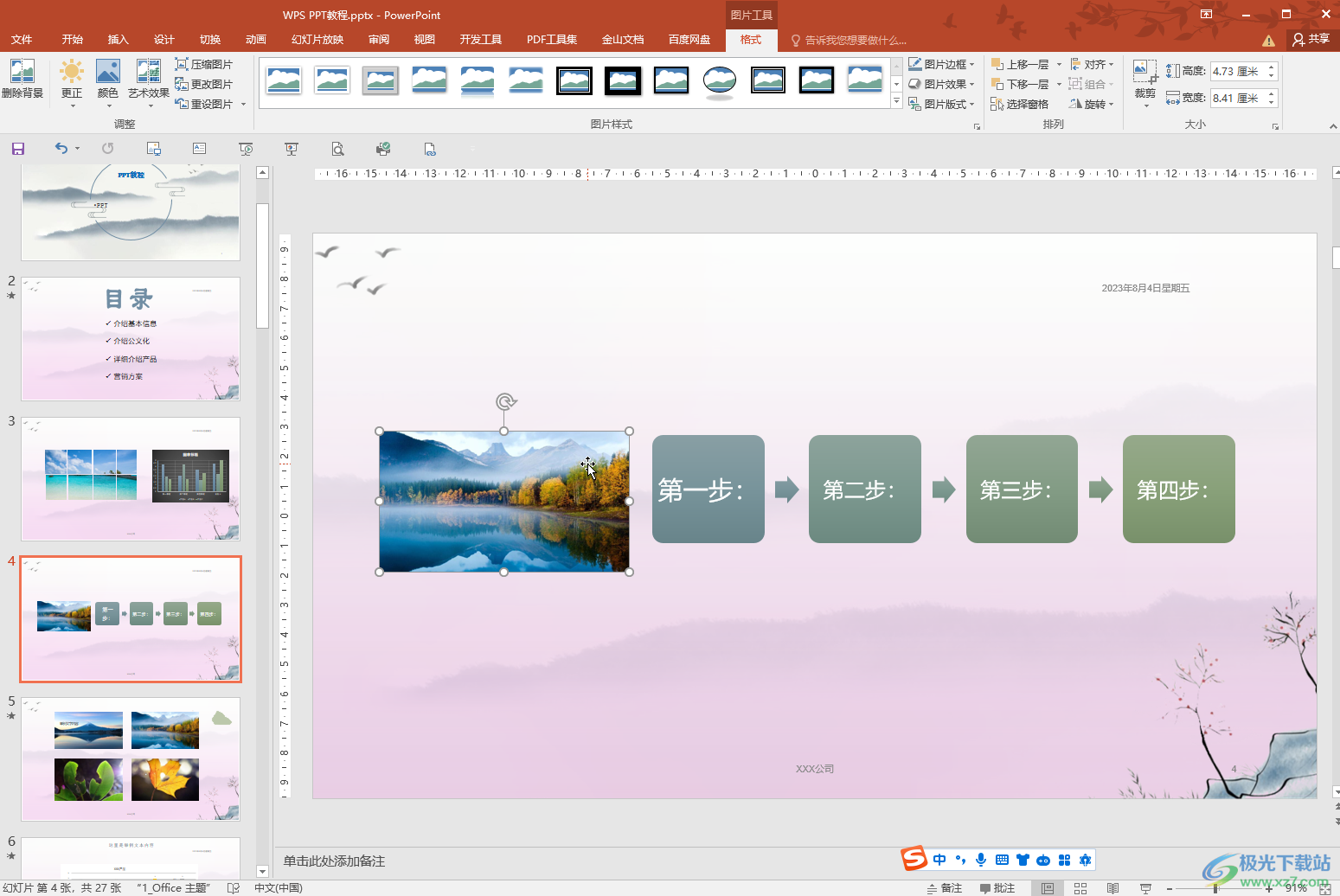
第二步:按Ctrl+P键,或者点击快速访问工具栏中如图所示的打印预览图标(如果没有可以点击右侧的下拉箭头调出来),或者点击“文件”——“打印”;
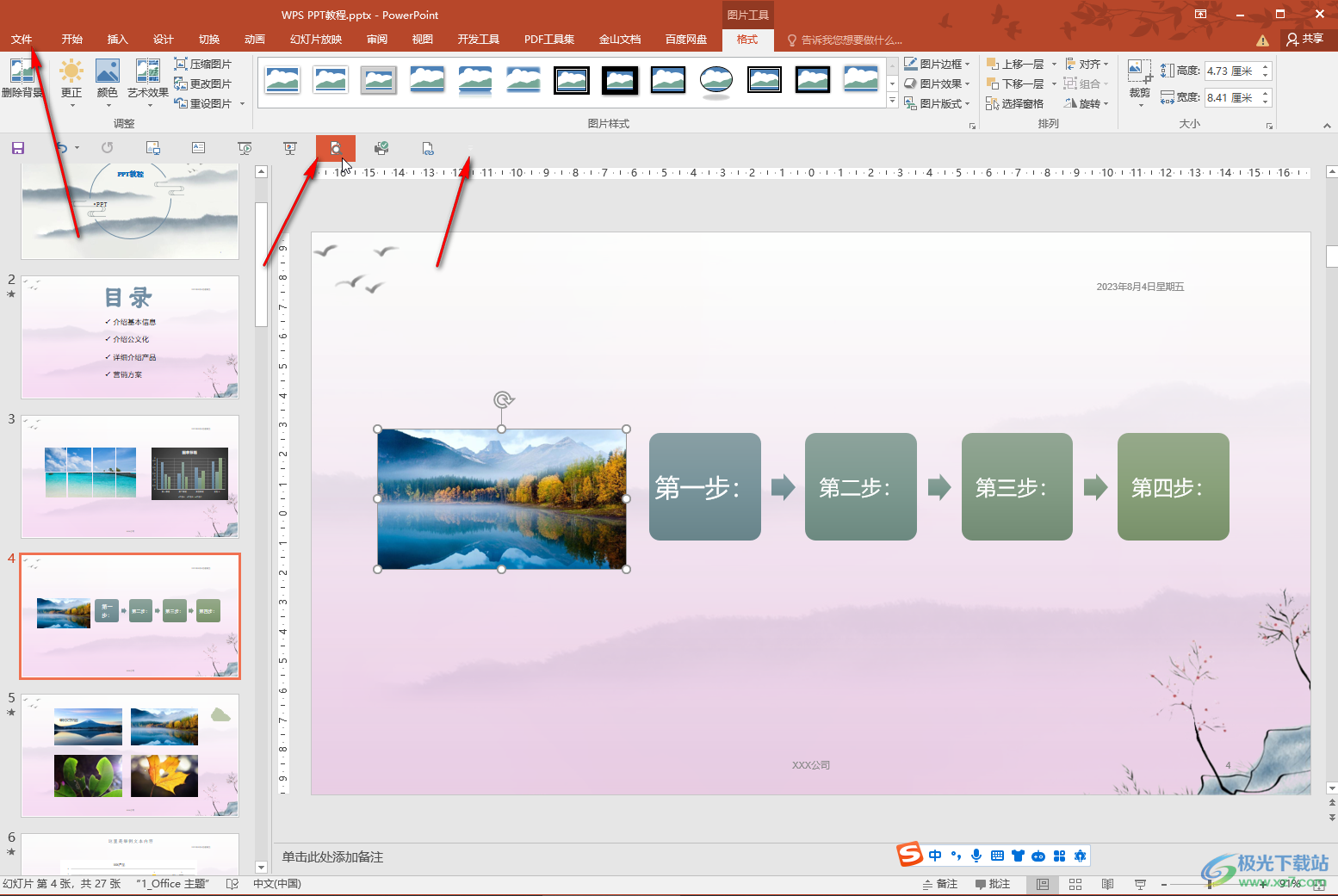
第三步:在打印预览视图下,点击设置处的下拉箭头,可以设置打印范围;
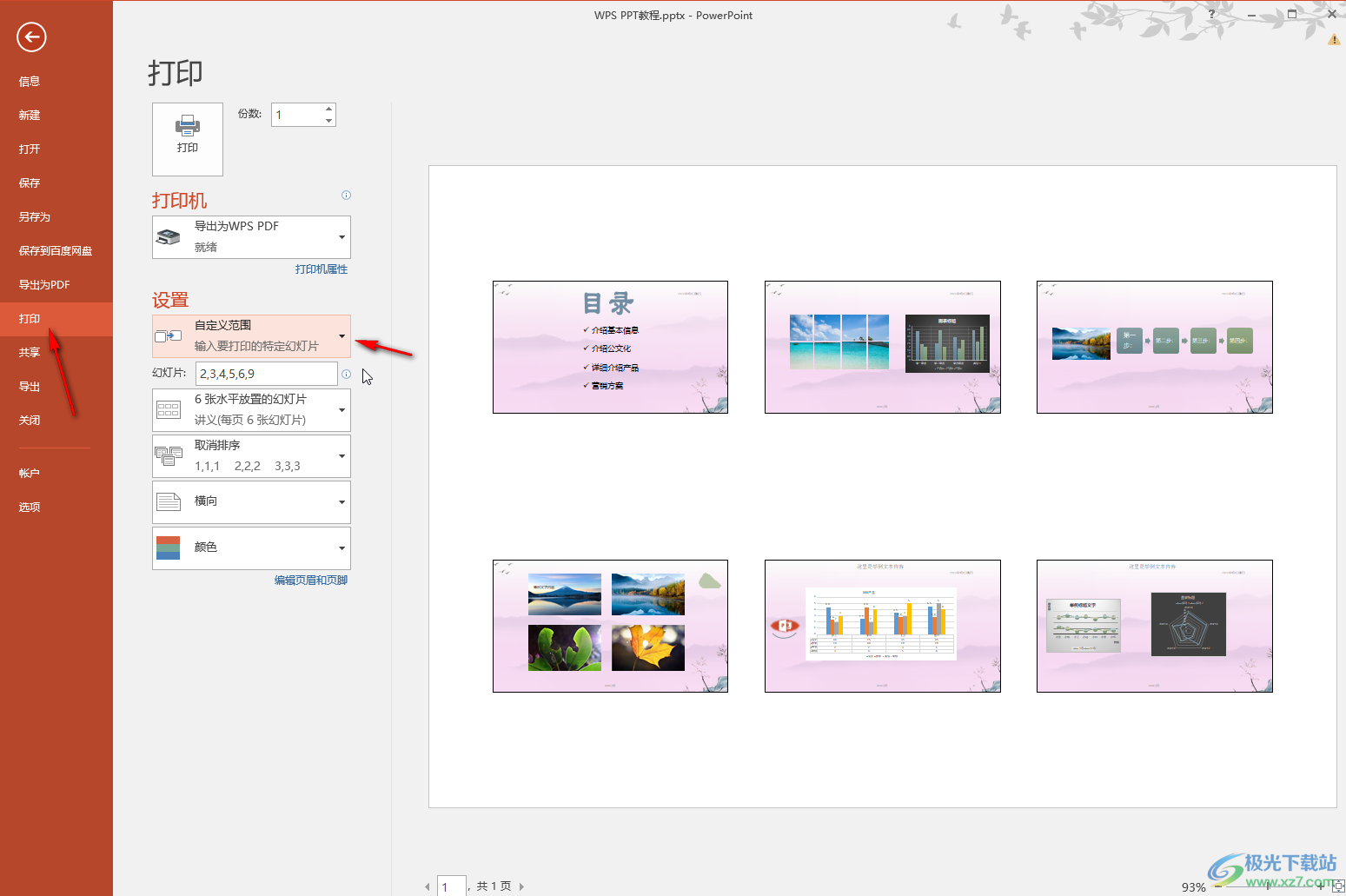
第四步:接着点击如图所示位置的下拉箭头后可以设置一页打印一张幻灯片,也可以设置一页打印多张幻灯片的效果,下方可以根据实际需要勾选或者取消勾选幻灯片加框,调整大小,高质量等选项;
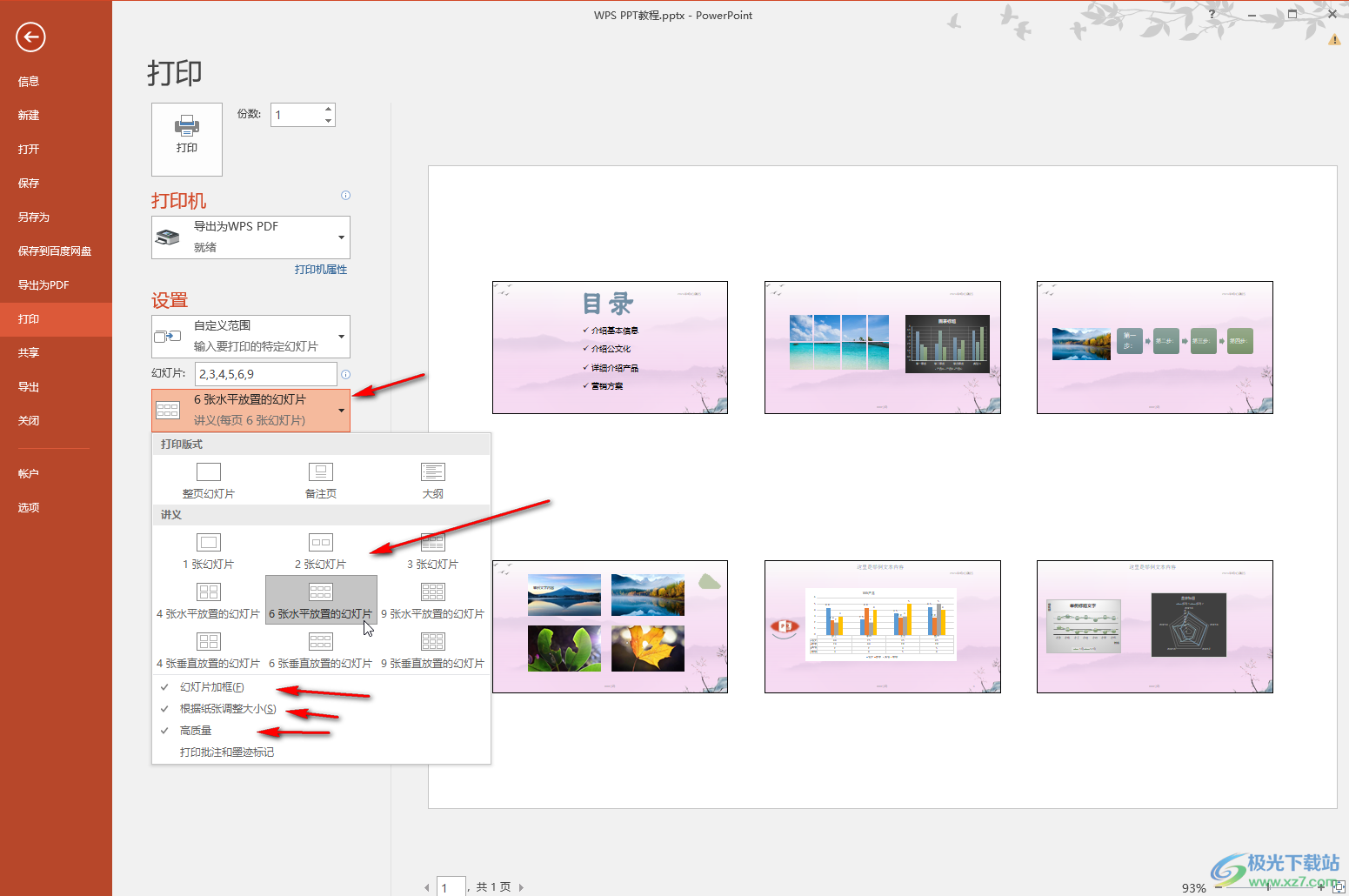
第五步:接着点击下拉箭头选择“颜色”,点击选择好支持彩色打印的打印机后,点击“打印机属性”按钮确保选择了彩色打印,然后设置好打印分数,点击“打印”按钮就可以了。
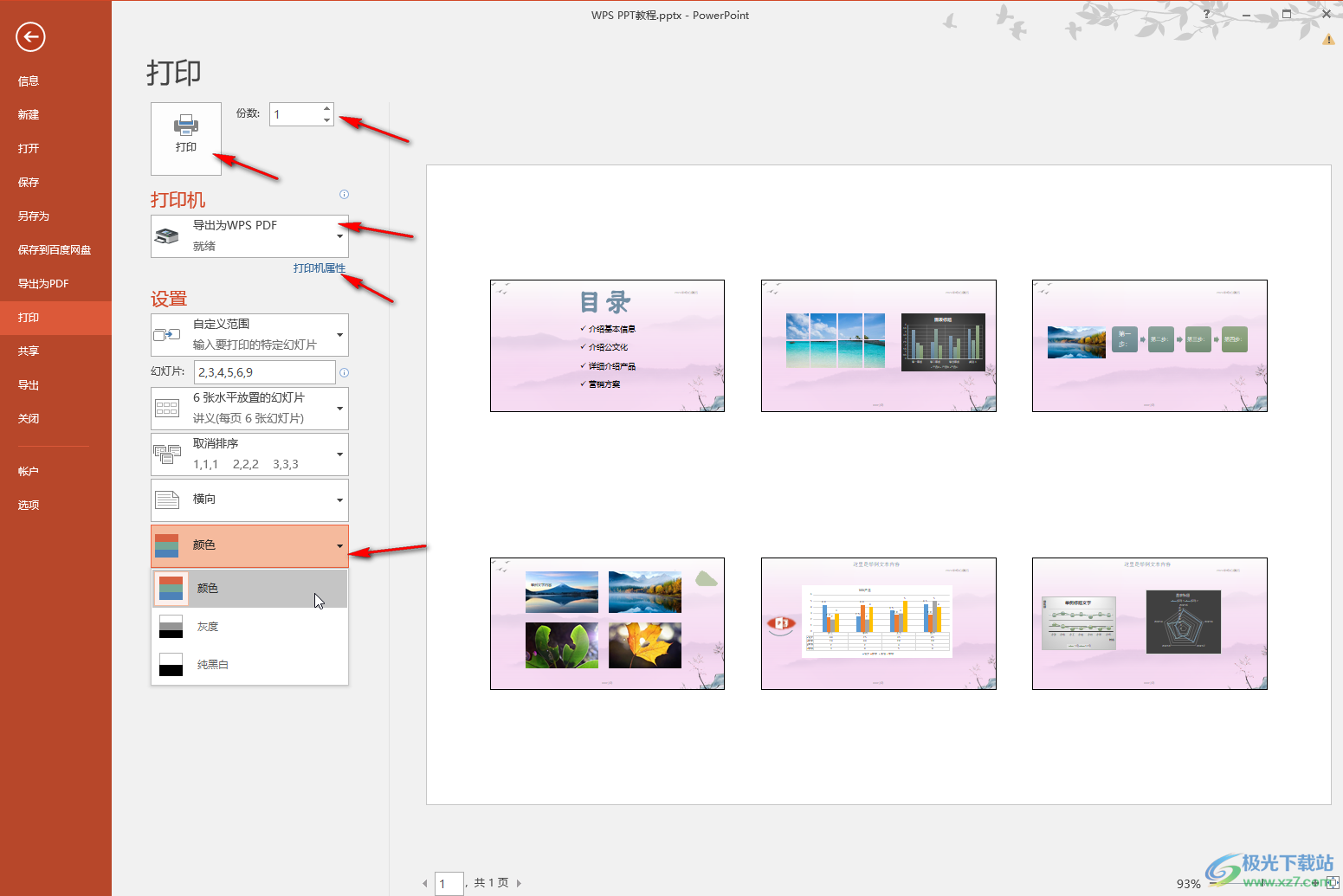
以上就是PowerPoint演示文稿中设置进行彩色打印的方法教程的全部内容了。上面的步骤操作起来都是非常简单的,小伙伴们可以打开自己的软件后一起动手操作起来,看看效果。

大小:60.68 MB版本:1.1.2.0环境:WinAll, WinXP, Win7
- 进入下载
相关推荐
相关下载
热门阅览
- 1百度网盘分享密码暴力破解方法,怎么破解百度网盘加密链接
- 2keyshot6破解安装步骤-keyshot6破解安装教程
- 3apktool手机版使用教程-apktool使用方法
- 4mac版steam怎么设置中文 steam mac版设置中文教程
- 5抖音推荐怎么设置页面?抖音推荐界面重新设置教程
- 6电脑怎么开启VT 如何开启VT的详细教程!
- 7掌上英雄联盟怎么注销账号?掌上英雄联盟怎么退出登录
- 8rar文件怎么打开?如何打开rar格式文件
- 9掌上wegame怎么查别人战绩?掌上wegame怎么看别人英雄联盟战绩
- 10qq邮箱格式怎么写?qq邮箱格式是什么样的以及注册英文邮箱的方法
- 11怎么安装会声会影x7?会声会影x7安装教程
- 12Word文档中轻松实现两行对齐?word文档两行文字怎么对齐?
网友评论